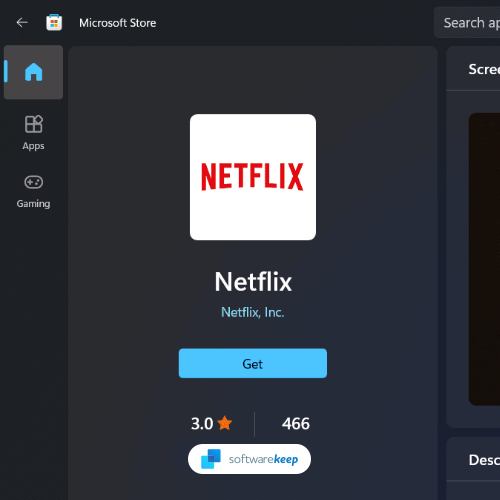Netflix е популярна услуга за стрийминг, която предлага на своите потребители телевизионни предавания, филми и документални филми. Ако сте потребител на Netflix, може би се чудите как да изтеглите и инсталирате приложението Netflix на вашия компютър или лаптоп с Windows 10.
Знаете ли, че всъщност можете да изтеглите и инсталирате приложението Netflix на вашия компютър с Windows 10? Точно така – има официално приложение на Netflix, което можете да използвате, за да гледате всяко телевизионно предаване, филм, аниме и съдържание на Netflix. И в това ръководство ще ви покажем как да настроите.
В тази публикация в блога ще ви преведем през процеса на изтегляне и инсталиране на приложението Netflix на вашето устройство с Windows 10. Ще предоставим и някои съвети за използване на приложението Netflix на вашия компютър с Windows 10.
Какво е Netflix?

Netflix е услуга за стрийминг, която предлага достъп до голямо разнообразие от телевизионни предавания, филми и оригинални сериали. Потребителите могат да гледат любимите си предавания при поискване или да ги планират за бъдещо гледане у дома или дори на партита и други социални събирания.
Netflix несъмнено е една от най-популярните стрийминг услуги, които предлагат на своите потребители телевизионни предавания, филми и документални филми във всички жанрове. Независимо дали търсите екшън филм, за да се напомпате, или имате нужда от анимационен филм, който да пуснете на екрана за най-малките, Netflix ви покрива.
Компанията има повече от 60 милиона членове в над 190 страни, като най-голям дял живеят извън Америка (44%).
Въпреки че Netflix първоначално започна като услуга за наемане на DVD, оттогава се превърна в услуга за стрийминг, която предлага на своите потребители незабавен достъп до голямо разнообразие от съдържание.
Днес това е една от най-популярните налични стрийминг услуги с потребители по целия свят. Няма съмнение, че може да искате да инсталирате приложението Netflix на вашите компютри с Windows или лаптопи, работещи с Windows 10.
Но как го правиш? Нека да разгледаме как можете да изтеглите приложението Netflix на Windows 10.
Защо да изтеглите Netflix?

Netflix има по нещо за всеки. Можете да гледате телевизионни предавания и филми, препоръчани само за вас, включително наградените оригинални сериали, филми и документални филми на Netflix. Има дори изживяване за безопасно гледане само за деца с подходящо за семейството забавление.
Netflix за Windows ви позволява да се наслаждавате на всеки детайл от любимите предавания в света в 4K Ultra HD на Netflix. Изтеглете много от любимите си сериали и филми с прост бутон за изтегляне. Можете да гледате, докато сте в движение или без интернет връзка на вашия компютър, таблет или лаптоп с Windows 10.
Как работи Netflix?
- Незабавно гледайте телевизионни предавания и филми чрез хиляди устройства, свързани с интернет. Можете да пускате, спирате на пауза и възобновявате гледането, всичко това без реклами.
- Netflix добавя ново съдържание през цялото време. Преглеждайте заглавия или търсете вашите любими.
- Колкото повече гледате, толкова по-добре Netflix ще препоръчва телевизионни предавания и филми, които ще харесате – само за вас.
- Можете да създадете до пет индивидуални профила в рамките на един акаунт в Netflix. Профилите позволяват на различни членове на вашето домакинство да имат свое собствено персонализирано Netflix изживяване, изградено около филмите и телевизионните предавания, които харесват.
Ако решите, че Netflix не е за вас - няма проблем. Без договор, без такси за анулиране, без ангажимент. Отказ онлайн по всяко време.
Как да изтеглите приложението Netflix на Windows 10

Има два начина да изтеглите приложението Netflix на вашия компютър с Windows - можете да го изтеглите от магазина на Windows или да го получите от уебсайта на Netflix.
И двете опции ви позволяват да гледате Netflix от вашия компютър или таблет с Windows 10, след като влезете с вашия акаунт в Netflix.
С Netflix за Windows вече можете да гледате всяка част от най-добрите сериали в света в 4K Ultra HD. С едно кликване можете да изтеглите филми на Netflix за офлайн гледане.
На компютър, таблет или лаптоп с Windows 10 можете да гледате, докато сте в движение или без интернет връзка. Изтеглете Netflix от Microsoft Store, като следвате тези стъпки:
Как да изтеглите приложението Netflix на Windows 10
Ето как да изтеглите Netflix с помощта на Microsoft Store.
-
Натиснете клавишите Windows + S на клавиатурата, за да изведете интерфейса за търсене в Windows 10. Тук въведете Microsoft Store и стартирайте приложението.

-
Изчакайте магазинът да се зареди. След като започне да работи, щракнете върху бутона Вход в горния десен ъгъл на прозореца. Щракнете върху Вход отново от контекстното меню.

- Влезте с вашата информация за Microsoft (имейл и парола). Може да бъдете помолени да потвърдите самоличността си, ако не сте използвали акаунта си от дълго време.
-
След като влезете, изберете Търсене и въведете Netflix в лентата за търсене. В резултатите може да се покажат няколко различни приложения; не забравяйте да щракнете върху първия. Това е официалното приложение на Netflix за Windows 10.

-
Страницата на приложението за Netflix трябва да се зареди. Щракнете върху бутона Вземете , за да изтеглите Netflix.
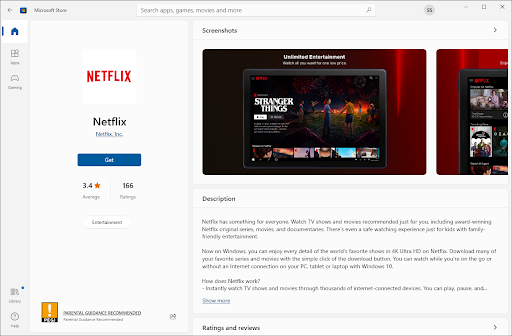
-
След като изтеглянето приключи, Windows 10 автоматично ще започне да инсталира Netflix на вашия компютър. Сега Netflix ще се инсталира на вашия компютър с Windows 10 и можете да го стартирате, като щракнете върху бутона Отвори . Приложението Netflix също ще се покаже във вашата система.

-
Щракнете върху бутона Вход и въведете своя имейл адрес в Netflix, след това паролата си. Изберете Влезте отново и се насладете на услугата Netflix, вече на Windows 10!

След като инсталирате Netflix и влезете на вашия компютър, ще можете да започнете да гледате цялото съдържание на Netflix от екрана на вашия лаптоп или настолен компютър.
Сега, след като приложението е инсталирано, можете също да изтегляте съдържание, за да гледате филми и телевизионни предавания офлайн на вашия компютър.
често задавани въпроси
Има ли приложение Netflix за Windows 10?
да Има приложение за това и можете да го изтеглите от Microsoft Store. Приложението Netflix за Windows 10 ви позволява да гледате любимите си телевизионни предавания, анимационни филми, аниме и филми отвсякъде.
Как да получа приложението Netflix на моя лаптоп?
Най-добрият начин да получите приложението Netflix на вашия лаптоп е да го изтеглите от Microsoft Store. Просто потърсете в Netflix, натиснете enter и щракнете върху бутона за изтегляне. След като инсталирате Netflix, можете да го стартирате от менюто "Старт" или да изберете Netflix от списъка с приложения.
Помогне! Не мога да изтегля приложението Netflix на моя компютър!
Може да има няколко причини, поради които не можете да изтеглите Netflix на вашия компютър. Възможно е вашият компютър да не отговаря на минималните системни изисквания за приложението или може да има проблем с вашия акаунт в Microsoft. Ако все още имате проблеми, свържете се с отдела за обслужване на клиенти на Netflix за допълнителна помощ.
Мога ли да гледам филми в Netflix за Windows 10 офлайн?
да След като инсталирате приложението Netflix на вашия компютър, можете да изтегляте филми и телевизионни предавания за офлайн гледане.
Какво да направя, ако приложението Netflix блокира при изтегляне?
Ако приложението Netflix блокира при изтегляне, опитайте да рестартирате компютъра си. Ако това не помогне, можете да опитате да деинсталирате и преинсталирате приложението от магазина.
Последни мисли
Това е всичко: надяваме се, че тази статия е била полезна и че сте успели успешно да изтеглите Netflix на вашето устройство с Windows 10. Благодаря за четенето!
Сега бихме искали да ви го предоставим!
Ако имате въпроси, останали без отговор или проблеми, които не са разрешени, моля, не се колебайте да се свържете с нашия екип от експерти. Ще се радваме да помогнем.
Следвайте нашия блог за още страхотни статии като тази! Освен това можете да проверите нашия Помощен център за богата информация относно това как да отстраните различни проблеми.
Още нещо
Регистрирайте се за нашия бюлетин и получете ранен достъп до нашите публикации в блогове, промоции и кодове за отстъпка. Надяваме се скоро да се видим отново.
Препоръчани статии
» Как да поправите Disney Plus Error Code 73
» Коригирайте Amazon Prime Video: „Зареждането на това видео отнема повече време от очакваното“
»Как да коригирате аудио и видео извън синхронизация в Windows 10
Чувствайте се свободни да се свържете с въпроси или искания, които искате да покрием.